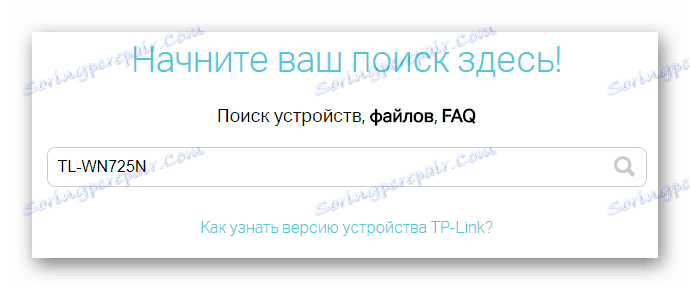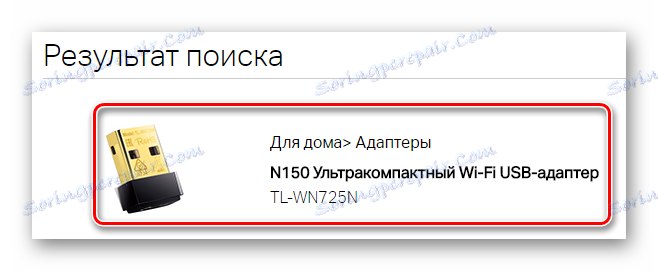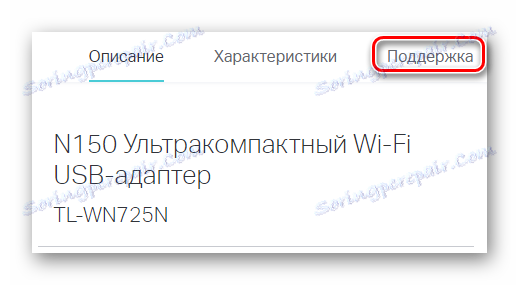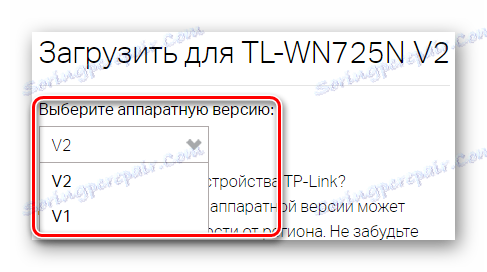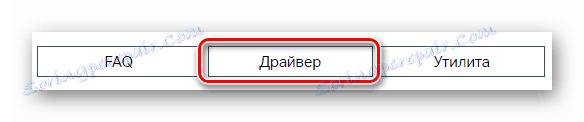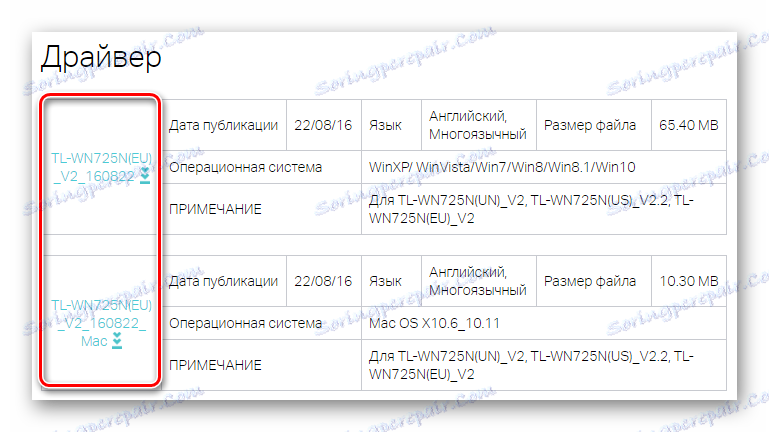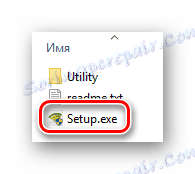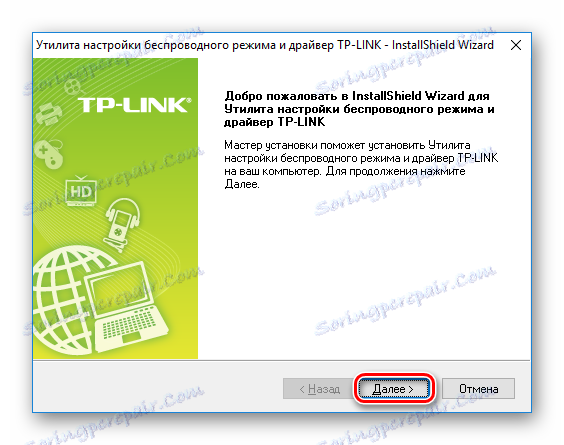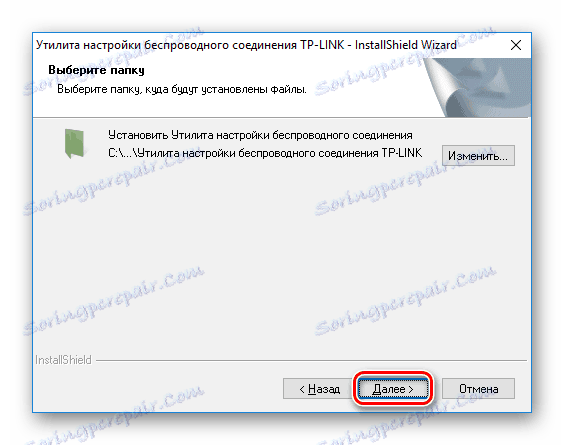Stáhněte si ovladače pro adaptér Wi-Fi TP-Link TL-WN725N
Chcete-li správně fungovat adaptér Wi-Fi USB TP-Link TL-WN725N, potřebujete speciální software. Proto se v tomto článku podíváme, jak najít ten správný software pro toto zařízení.
Obsah
Možnosti instalace ovladačů pro TP-Link TL-WN725N
Neexistuje žádný způsob, jak vylepšit software pro adaptér Wi-Fi od společnosti TP-Link. V tomto článku podrobně zvážíme 4 způsoby instalace ovladačů.
Metoda 1: Oficiální zdroj výrobce
Začněme možná nejúčinnější metodou vyhledávání - pojďme se podívat na oficiální stránky společnosti TP-Link, protože každý výrobce poskytuje svému softwaru bezplatný přístup k jejich produktům.
- Chcete-li začít, jděte oficiální zdroj TP-Link poskytnutým odkazem.
- Pak v záhlaví stránky najděte položku "Podpora" a klikněte na ni.
![TP-Link oficiální podpora webových stránek]()
- Na stránce, která se otevře, najděte vyhledávací pole a trochu se posunete dolů. Zde zadejte název modelu vašeho zařízení, tzn.
TL-WN725Na stiskněte klávesu Enter na klávesnici.![TP-Link Oficiální stránky Vyhledání zařízení]()
- Poté vám budou zobrazeny výsledky vyhledávání - klikněte na položku s přístrojem.
![Oficiální výsledky vyhledávání TP-Link]()
- Budete převedeni na stránku s popisem produktu, kde si můžete prohlédnout všechny její vlastnosti. V horní části najděte položku "Podpora" a klikněte na ni.
![TP-Link Oficiální stránky Podpora produktů]()
- Na stránce technické podpory vyberte hardwarovou verzi zařízení.
![TP-Link Oficiální stránky Výběr hardwarové verze]()
- Přejděte trochu dolů a vyhledejte položku "Ovladač" . Klikněte na něj.
![TP-Link Oficiální stránky ovladače]()
- Karta, ve které můžete stáhnout software pro adaptér, je nyní rozvinutá. Na prvních místech v seznamu bude nejnovější software, takže načteme software buď z první pozice nebo z druhé, v závislosti na vašem operačním systému.
![TP-Link Oficiální stránky Stažení ovladačů]()
- Po stažení staženého souboru jej veškerý obsah vyjmete do samostatné složky a poklepejte na instalační soubor Setup.exe .
![Instalace při spuštění TP-Link]()
- Nejprve je třeba vybrat jazyk instalace a kliknout na tlačítko "OK" .
![TP-Link Výběr jazyka instalace]()
- Poté se zobrazí uvítací okno, kde stačí kliknout na tlačítko "Další" .
![TP-Link uvítací okno]()
- Dalším krokem je zadání umístění nainstalovaného nástroje a znovu klikněte na tlačítko "Další" .
![TP-Link Vyberte místo]()
Poté začne proces instalace ovladače. Počkejte, až skončí a můžete použít TP-Link TL-WN725N.
Metoda 2: Globální vyhledávací programy softwaru
Dalším dobrým způsobem, který můžete použít k instalaci ovladačů nejen na adaptér Wi-Fi, ale také na libovolném jiném zařízení. Existuje mnoho různých softwarů, které automaticky detekují všechna zařízení připojená k počítači a pro ně vybírají software. Se seznamem programů tohoto typu si můžete přečíst následující odkaz:
Čtěte také: Instalace softwaru pro instalaci ovladače
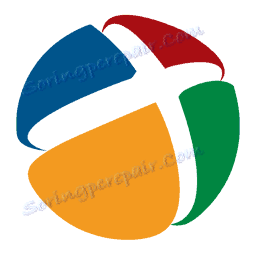
Docela často se uživatelé obracejí na oblíbený program Řešení DriverPack . Získal svou popularitu kvůli snadnému použití, uživatelsky přívětivému rozhraní a samozřejmě i velké databázi různých softwarů. Další výhodou tohoto produktu je to, že před provedením změny systému se vytvoří kontrolní bod, na který se pak můžete vrátit zpět. Také pro vaše pohodlí poskytujeme odkaz na lekci, která podrobně popisuje proces instalace ovladačů pomocí programu DriverPack Solution:
Lekce: Jak nainstalovat ovladače na notebook pomocí ovladače DriverPack Solution
Metoda 3: Použití ID zařízení
Další možností je použití identifikačního kódu zařízení. Poté, co jste zjistili potřebnou hodnotu, najdete ovladač pro vaše zařízení. Identifikační číslo TP-Link TL-WN725N naleznete pomocí nástroje Windows - Správce zařízení . Jen v seznamu všech připojených zařízení najděte svůj adaptér (nejspíše to nebude definováno) a přejděte na "Vlastnosti" zařízení. Můžete také použít následující hodnoty:
USBVID_0BDA&PID_8176
USBVID_0BDA&PID_8179
Dále použijte hodnotu, kterou se na speciální stránce dozvíte. Podrobnější lekce k tomuto tématu naleznete na níže uvedeném odkazu:
Lekce: Vyhledání ovladačů podle ID hardwaru

Metoda 4: Vyhledávání softwaru s nástroji Windows
A poslední cesta, kterou uvažujeme - instalace ovladačů pomocí standardních nástrojů systému. Je nutné si uvědomit, že tato metoda je méně účinná než ta, která byla dříve zvažována, ale také stojí za to vědět. Výhodou této možnosti je, že uživatel nemusí instalovat žádný software třetí strany. Tuto metodu zde neuvažujeme podrobně, protože dříve na našich stránkách bylo publikováno vyčerpávající materiál k tomuto tématu. Můžete se s ní seznámit pomocí následujícího odkazu:
Lekce: Instalace ovladačů se standardními nástroji Windows
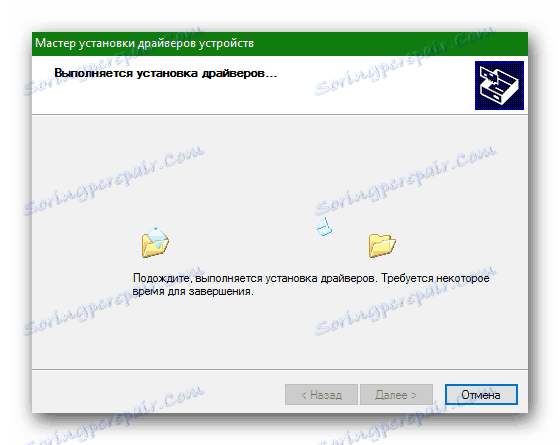
Jak můžete vidět, zvedání ovladačů pro TP-Link TL-WN725N není vůbec těžké a nemělo by být žádné potíže. Doufáme, že vám pomohou naše pokyny a budete mít možnost nastavit zařízení pro správné fungování. Máte-li jakékoli dotazy - napište nám v komentářích a budeme odpovídat.